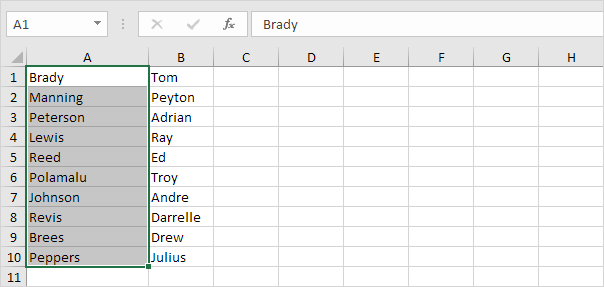Texto en columnas en Excel
Para separar el contenido de una celda de Excel en columnas separadas, se puede utilizar el ‘convertir texto en columnas Asistente’. Por ejemplo, cuando se quiere separar una lista de nombres completos en nombres última y primera.
-
Seleccione el rango con nombres completos.
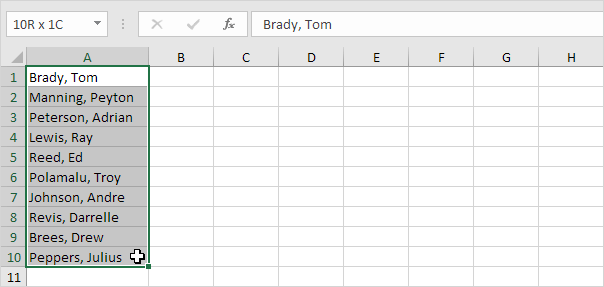
-
En la ficha Datos, en el grupo Herramientas de datos, haga clic en Texto en columnas.
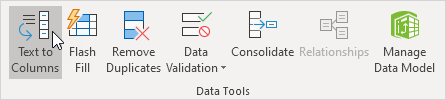
La siguiente caja de dialogo aparece.
-
Seleccione Delimitado y haga clic en Siguiente.
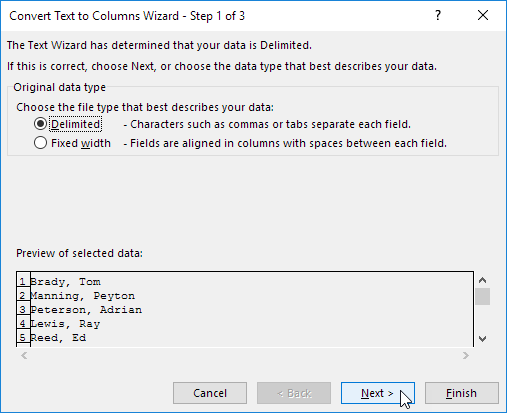
-
Desactive todas las casillas de verificación bajo delimitadores excepto la casilla de verificación coma y un espacio.
-
Haga clic en Finalizar.
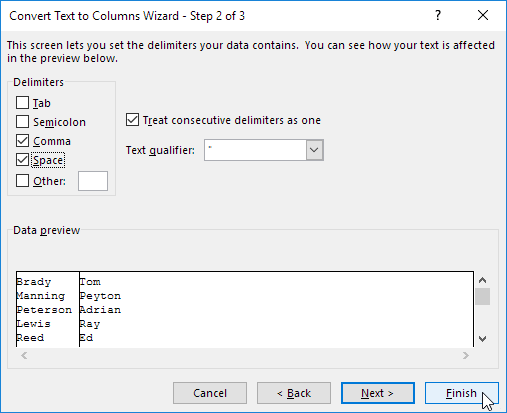
Nota: Este ejemplo tiene comas y espacios como delimitadores. Es posible que tenga otros delimitadores en los datos. Experimentar marcando y desmarcando las diferentes casillas de verificación. Se obtiene una vista previa en vivo de cómo se separan los datos.
Resultado: